
Zarejestrowano zapytania od wielu użytkowników, że napotykają problemy podczas próby ich uwzględnienia Spotify ulubione utwory (nawet jeśli korzystają z konta premium), do swoich filmów iMovie w celu wykorzystania ich jako podkładu muzycznego.
Tworzenie świetnych filmów przy użyciu aplikacji do edycji z niesamowitą muzyką w tle jest obecnie trendem. Jedną z platform, na której można uzyskać popularne i modne utwory, jest platforma Spotify aplikacja. Czy ty też się zastanawiasz jak dodać muzykę do iMovie z Spotify podanie?
Cóż, proces ten może być trudny dla tych, którzy nie są świadomi, że może to być możliwe, nawet jeśli jesteś premium lub darmowy Spotify użytkownik. Czytaj dalej, aby dowiedzieć się więcej.
Przewodnik po zawartości Część 1: Czy możesz dodać muzykę do iMovie z Spotify?Część 2: Najlepszy sposób na dodanie muzyki do iMovie z SpotifyCzęść 3: Jak dodać muzykę do iMovie z Spotify [Prochowiec]Część 4: Jak dodać muzykę do iMovie z Spotify [iPhone/iPad]Część 5: Często zadawane pytania dotyczące dodawania muzyki do iMovie z SpotifyCzęść 6: Dolna linia

Możliwość tworzenia filmów po edycji w narzędziach takich jak iMovie z pewnością byłaby świetna, szczególnie dla osób, których edycją wideo i tworzeniem treści zajmuje się w ramach swojej pracy lub czasu. Spotify oferuje miliony utworów, z których można wybierać. Jeśli szukasz utworów dostosowanych do treści tworzonych przez Ciebie filmów, jest to zdecydowanie świetna platforma, z której możesz skorzystać.
Ale dlaczego nie można dodać muzyki do iMovie z Spotify aplikacji bezpośrednio, nawet jeśli płacisz miesięczną subskrypcję premium? Założę się, że od jakiegoś czasu szukałeś odpowiedzi na to pytanie.
Cóż, rzeczywiście słuszne jest, jeśli korzystasz z premii Spotify konto, masz możliwość pobrania do trzech tysięcy (na urządzenie) Spotify utwory w Twoim gadżecie. Ale to nie sprawia, że dodajesz muzykę do iMovie z Spotify bezpośrednio. Możesz mieć tylko te odtwarzane przez Spotify aplikacji.
Pozwól nam poznać więcej szczegółów na temat aplikacji iMovie, zanim przejdziemy do odpowiedzi na powyższe pytanie.
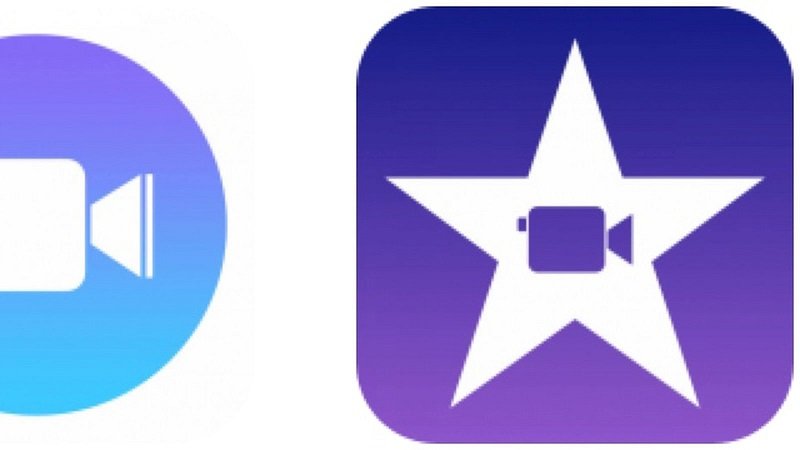
iMovie jest znany jako jeden z najlepszych i najczęściej używanych programów do edycji. Zostało to faktycznie opracowane przez Apple Inc. i jest bardzo łatwe w odtwarzaniu na urządzeniach Mac i iOS. Za pomocą tego narzędzia możesz edytować filmy, zdjęcia, a nawet dźwięk, korzystając z oferowanych przez nie efektów. Jednak ta aplikacja obsługuje tylko wiele formatów plików.
Oznacza to tylko, że jeśli plik, który próbujesz przesłać, nie pasuje do obsługiwanych formatów, nie będziesz mógł otworzyć ich w tej aplikacji. Wiedząc, jak dodać muzykę do iMovie z Spotify jest ważne.
Podsumowując, proste odpowiedzi na zadane na początku zapytanie są następujące.
Co więc należy zrobić, aby rozwiązać powyższy dylemat? Poznaj najłatwiejsze rozwiązanie w dalszej części artykułu.
Aby dodać muzykę do iMovie z Spotify, możesz skorzystać z profesjonalnego oprogramowania, które ma taką możliwość pobieranie Spotify piosenki bezpośrednio, nie martwiąc się, czy jesteś premium, czy darmowy Spotify użytkownika lub spróbuj użyć niektórych online i bezpłatnie Spotify programy do pobierania w sieci.
Rozpoczniemy dyskusję od najlepszej aplikacji, o której powinieneś wiedzieć. I rozwiąż, jak dodać muzykę do iMovie z Spotify.
Jednym z wielu narzędzi, które można znaleźć w dowolnej wyszukiwarce po wpisaniu kilku słów, jest to DumpMedia Spotify Music Converter. Cóż, to właściwie nasza najlepsza rekomendacja, aby rozwiązać główny temat tego postu.
DumpMedia Spotify Music Converter to aplikacja, której możesz użyć do pobrania Spotify utwory bezpośrednio, nawet jeśli jesteś użytkownikiem premium lub bezpłatnym. Poza tym nie musisz się martwić ochroną DRM, ponieważ zostanie ona natychmiast usunięta w trakcie procesu.
Co więcej, możesz użyć aplikacji do transformacji posiadanych plików z jednego formatu na inny, ponieważ obsługuje wiele formatów plików – od najczęściej używanych do najmniej używanych. MP3, FLAC, AAC i WAV to tylko niektóre z dostępnych. Interfejs oprogramowania jest również łatwy w obsłudze i nawigacji.
Darmowe pobieranie Darmowe pobieranie
Jeśli zastanawiasz się nad procedurą, którą musisz wykonać, aby skorzystać z wyżej wymienionych, oto podstawowe kroki, które musisz wykonać. Kliknij powyższy przycisk, aby pobrać i wypróbować bezpłatnie.
Krótkie kroki są zbyt lekkie, prawda? Mimo to zamieszczamy również opisy każdego z następnych tekstów w celach informacyjnych.
Pierwszą rzeczą, którą musisz zrobić, jest pobranie aplikacji i pomyślne zainstalowanie jej na swoim komputerze osobistym. Aplikacja działa dobrze z wieloma typami komputerów – Windows lub nawet Mac. Oprócz instalacji musisz upewnić się, że twój Spotify aplikacja jest również uruchomiona.
Po dojściu do głównego interfejsu programu możesz po prostu łatwo przeciągnąć i upuścić na niego pliki. Martwisz się, czy może obsłużyć więcej niż jeden plik? Tak! Możesz importować wiele plików utworów jednocześnie, ponieważ obsługuje konwersję wsadową. Za kilka minut wszystkie przeciągane i upuszczane elementy pojawią się na ekranie głównym.
Po dodaniu utworów do systemu możesz teraz przystąpić do wprowadzania powstałego formatu. W takim przypadku możesz dokonać konwersji plików do formatu MP3 lub dowolny inny format wymieniony na początku, pod warunkiem, że jest obsługiwany przez iMovie. Na tym etapie możesz także przeprowadzić podstawową edycję, ponieważ narzędzie to umożliwia.

Ostatnim i ostatnim krokiem jest kontynuacja konwersji. Możesz to zrobić, po prostu naciskając przycisk „Konwertuj”, który można łatwo zobaczyć na ekranie. Istnieją paski stanu, które można również zobaczyć na ekranie. Będą one oznaczać, czy proces został zakończony, czy też jest w toku. Szybkość konwersji jest 5 razy większa niż zwykle. Dlatego nie będziesz czekać na zakończenie.

Oprócz wiedzy o tym, jak używane są profesjonalne aplikacje, musisz również mieć świadomość, że możesz także mieć opcjonalne programy do pobierania online, aby pobrać Spotify utwory i jak dodawać muzykę do iMovie z Spotify w bardzo łatwy sposób.
W sieci dostępnych jest wiele narzędzi. W tej części zaprezentujemy jeden z najlepszych – AllToMP3.
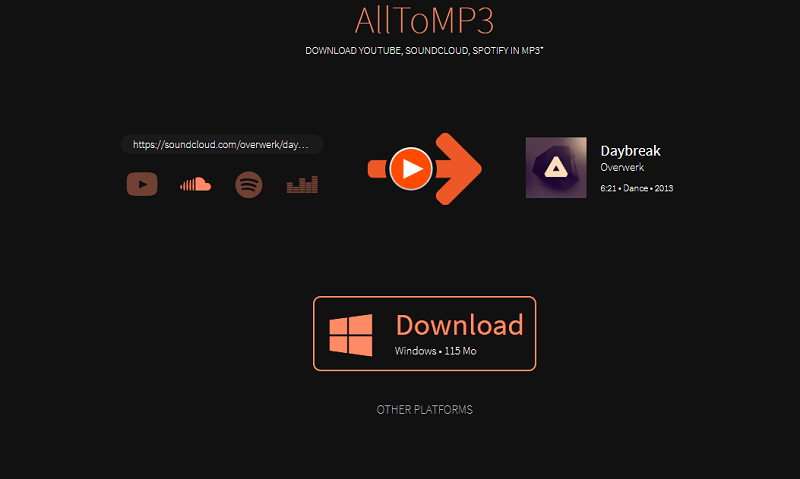
WszystkoMP3 jest jednym z najczęściej używanych programów do pobierania online i za darmo. Oprócz możliwości pobierania Spotify utworów, jest to również pomocne w przypadku, gdy chcesz uzyskać kopię plików z innych platform mediów społecznościowych, takich jak YouTube, Deezer, SoundCloud.
Korzystając z tego, możesz po prostu skopiować i wkleić utwory, nazwę albumu lub listy odtwarzania, a następnie nacisnąć przycisk „Enter”, aby kontynuować proces. Pomysł polega na tym, że przeszukiwane są także biblioteki internetowe, co może być niekorzystne dla użytkowników, ponieważ mogą wystąpić przypadki, gdy pobrane utwory będą nieprawidłowe lub pobieranie nie będzie kontynuowane, ponieważ utwory nie będą dostępne.
Korzystanie z narzędzi online jest oczywiście dobre, ponieważ możesz z nich korzystać za darmo. Są jednak pewne problemy, które możesz napotkać podczas wykonywania tej czynności. Cóż, zawsze oczekuje się, że narzędzia bezpłatne i internetowe będą miały pewne ograniczenia w porównaniu z narzędziami płatnymi.
Teraz, gdy znamy dwa sposoby, jakie możemy mieć Spotify utworów pobranych i zapisanych na naszych komputerach osobistych, następną rzeczą, którą musimy wiedzieć, jest to, jak dodać muzykę do iMovie z Spotify. O tym będzie mowa w dalszej części tego wpisu.
Gdy wszystkie utwory zostaną zapisane i przekonwertowane na dowolny format obsługiwany przez iMovie, możesz teraz zaimportować je do aplikacji iMovie. Jeśli nie masz pewności, jak możesz postępować zgodnie z poniższym przewodnikiem.
Krok 1: Otwórz aplikację iMovie
Pierwszą rzeczą, którą musisz zrobić, to upewnić się, że aplikacja iMovie została otwarta i że projekt, nad którym pracujesz, jest również gotowy. Pamiętaj, że wszystkie zostały pobrane i przekonwertowane Spotify utwory powinny być również zapisane w iTunes.
Krok 2: Przejdź do opcji „Audio” i poszukaj pobranego Spotify Piosenki
Teraz musisz przejść do opcji „Audio”, która znajduje się w górnej części ekranu. Wybierz „iTunes” z opcji i wybierz spośród zapisanych Spotify utwory, które chcesz przesłać. Do tego czasu możesz przeciągnąć utwór do edytowanego wideo i wykonać podstawowe procesy edycyjne, takie jak wycinanie lub przycinanie klipu.
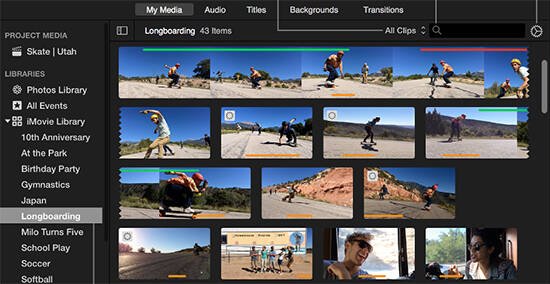
Jeśli chcesz dodać muzykę do iMovie z Spotify kroki dodawania Spotify muzykę do iMovie na iPhonie lub iPadzie:
Krok 1: Uruchom iMovie na iPhonie lub iPadzie i zaimportuj klip wideo.
Krok 2: Naciśnij przycisk „+”, aby rozpocząć proces dodawania Spotify utwór do projektu iMovie.
Krok 3: Kliknij opcję „Audio”. Następnie uzyskaj dostęp do swojej muzyki, dotykając „Moja muzyka”, która zawiera utwory zapisane na Twoim urządzeniu.
Krok 4: Wybierz żądane Spotify utwory, które chcesz włączyć do swojego projektu iMovie. Kliknij je, aby wyświetlić podgląd i potwierdzić wybór.
P1: Czy można włączyć moją muzykę do iMovie?
iMovie oferuje możliwość dołączenia do projektu własnych plików muzycznych. Możesz importować utwory ze swojej biblioteki muzycznej w aplikacji Apple Music. Co więcej, masz możliwość dodawania różnych plików audio przechowywanych na Twoim urządzeniu, w iCloud Drive lub z innych źródeł.
Pytanie 2: Czy można wykorzystać Spotify Muzyka w iMovie?
Zazwyczaj nie można bezpośrednio zintegrować Spotify utworów do iMovie, nawet jeśli zostały one oficjalnie pobrane. Jednakże za pomocą DumpMedia Spotify Music Converter, możesz wyeliminować ochronę DRM Spotify utworów i konwertuj je na pliki audio kompatybilne z iMovie. Ten proces pozwala na łatwe włączenie Spotify muzykę do projektów iMovie, kiedy tylko zajdzie taka potrzeba.
P3: Jak pobierać utwory z Spotify?
Aby pobrać utwory z Spotify, możesz użyć DumpMedia Spotify Music Converter. Zapewnia elastyczne formaty wyjściowe i płynne wydruki.
Aby dodać muzykę do iMovie z Spotify, konieczne byłoby ich wcześniejsze pobranie i przekształcenie do dowolnego formatu obsługiwanego przez iMovie. W tym artykule szczegółowo wyjaśniono ich szczegóły.
Mamy nadzieję, że ten przewodnik ci pomógł. Czy możesz pomyśleć o innych zaleceniach poza wymienionymi tutaj?
